 |
 |
|
||
 |
||||
Modo Ad hoc
En el modo Ad hoc, la impresora y el ordenador se comunican sin cables y sin utilizar ningún punto de acceso. En primer lugar, configure los ajustes de Ad hoc (SSID) del ordenador para conectarse con el modo Ad hoc.
Si desea establecer una conexión Ad hoc, configure los ajustes de Ad hoc del ordenador, inserte el disco del software en la unidad de CD-ROM/DVD de su ordenador y siga las instrucciones que aparezcan en pantalla.
Configuración de Ad hoc en el ordenador
 Nota:
Nota:|
Aunque tenga una conexión Wi-Fi, es posible que la impresora y el ordenador no puedan comunicarse en su entorno. Aun así, sí debería poder configurar una conexión Ad hoc. Es una conexión directa entre la impresora y el ordenador. De esta forma, solamente podrá conectar un PC. Ningún otro PC podrá establecer una conexión Wi-Fi con la impresora.
El procedimiento para configurar Ad hoc por ordenador depende de su sistema operativo, su ordenador y el fabricante de sus dispositivos inalámbricos. Consulte las instrucciones en los manuales de los dispositivos inalámbricos o diríjase al servicio de atención al cliente del fabricante. En la siguiente sección se explica cómo configurar los ajustes estándar en Windows 7, Vista, XP y Mac OS X.
|
En Windows 7/Vista
 |
Seleccione Start (Inicio) > Control Panel (Panel de control) > View network status and tasks (Ver el estado y las tareas de red).
|
 |
Haga clic en Change adapter settings (Cambiar configuración del adaptador) (en 7) o en Manage network connections (Administrar conexiones de red) (en Vista).
|
 |
Haga doble clic en el icono Wireless Network Connection (Conexión de red inalámbrica).
|
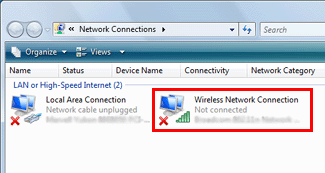
 |
En Windows 7: Haga clic en Open Network and Sharing Center (Abrir el Centro de redes y recursos compartidos) y luego en Set up a new connection or network (Configurar una conexión o red nueva).
|
En Windows Vista: Haga clic en Set up a connection or network (Configurar una conexión o red).
 |
Seleccione Set up a wireless ad hoc (computer-to-computer) network (Configurar una red ad hoc inalámbrica (de equipo a equipo)) y haga clic en Next (Siguiente).
|
 |
Haga clic en Next (Siguiente).
|
 |
Consulte la tabla siguiente para configurar los ajustes y haga clic en Next (Siguiente).
|
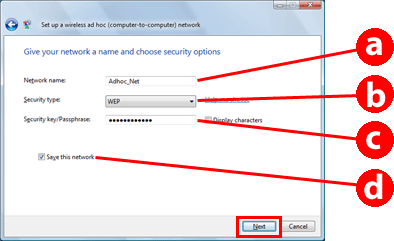
|
a
|
Network name (SSID) (Nombre de la red (SSID)): escriba un nombre con cualquiera de los siguientes caracteres.
0123456789
!”#$%&’()*+,-./:; ABCDEFGHIJKLMNOPQRSTUVWXYZ abcdefghijklmnopqrstuvwxyz [\]^_`{│}~<=>?@ |
|
b
|
Security type (Tipo de seguridad): seleccione WEP.
|
|
c
|
Security key (Clave de seguridad): escriba una palabra de 5 a 13 caracteres ASCII (por ejemplo: epson), o de 10 a 26 caracteres hexadecimales.
|
|
d
|
(Windows 7/Vista)
Guardar esta red: active esta casilla. |
 |
Haga clic en Close (Cerrar).
|
 |
Haga doble clic en el icono Wireless Network Connection (Conexión de red inalámbrica).
|
 |
Confirme que se haya registrado la conexión Ad hoc y haga clic en appropriate place on the Desktop (el sitio correspondiente del escritorio) (en 7) o en Cancel (Cancelar) (en Vista).
|
 Nota:
Nota: |
Si aparece el botón Connect (Conectar) cuando seleccione el nombre de red (SSID), haga clic en Connect (Conectar).
|
En Windows XP
 |
Seleccione Start (Inicio) > Control Panel (Panel de control) > Network and Internet Connections (Conexiones de red e Internet).
|
 |
Haga clic en Network Connections (Conexiones de red).
|
 |
Haga clic, con el botón derecho del ratón, en Wireless Network Connection (Conexión de red inalámbrica), seleccione Properties (Propiedades) y haga clic en la ficha Wireless Networks (Redes inalámbricas).
|
 Nota:
Nota: |
Si usa una utilidad suministrada junto con su dispositivo inalámbrico, es posible que no aparezca la ficha Wireless Networks (Redes inalámbricas). Para más información, consulte el manual de su dispositivo inalámbrico.
|
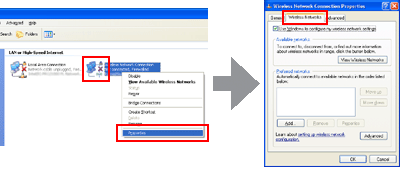
 |
Seleccione Use Windows to configure my wireless network settings (Usar Windows para configurar mi red inalámbrica) y haga clic en Advanced (Opciones avanzadas).
|
 |
Seleccione Computer-to-computer (ad hoc) networks only (Sólo redes de equipo a equipo (ad hoc)).
|
 |
Desactive Automatically connect to non-preferred networks (Conectar automáticamente a redes no preferidas) y haga clic en Close (Cerrar).
|
 |
Haga clic en Add (Agregar).
|
 |
Consulte la tabla siguiente para configurar los ajustes y haga clic en OK (Aceptar).
|

|
a
|
Network name (SSID) (Nombre de la red (SSID)): escriba un nombre con cualquiera de los siguientes caracteres.
0123456789
!”#$%&’()*+,-./:; ABCDEFGHIJKLMNOPQRSTUVWXYZ abcdefghijklmnopqrstuvwxyz [\]^_`{│}~<=>?@ |
|
b
|
Security type (Tipo de seguridad): seleccione WEP.
|
|
c
|
Security key (Clave de seguridad): escriba una palabra de 5 a 13 caracteres ASCII (por ejemplo: epson), o de 10 a 26 caracteres hexadecimales.
|
|
d
|
(Windows XP)
Me proporcionan la clave automáticamente: desactive esta casilla para escribir la clave de seguridad. |
|
e
|
(Windows XP SP3)
Conectar aunque esta red no tenga multidifusión: seleccione esta casilla. |
 |
Haga clic en la ficha Connection (Conexión).
|
 |
Seleccione Connect when this network is in range (Conectar cuando esta red esté en el alcance) y haga clic en OK (Aceptar).
|
 |
Haga clic, con el botón derecho del ratón, en Wireless Network Connection (Conexión de red inalámbrica), seleccione Properties. (Propiedades) y haga clic otra vez en la ficha Wireless Networks (Redes inalámbricas).
|
 |
Compruebe que el icono tenga un círculo azul y haga clic en OK (Aceptar).
|
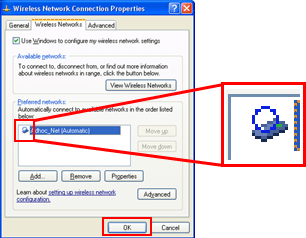
En Mac OS X
 |
Seleccione System Preferences (Preferencias del Sistema) en el menú Apple.
|
 |
Haga clic en el icono Network (Red).
|
 |
Seleccione AirPort y haga clic en Turn AirPort On (Activar AirPort).
|
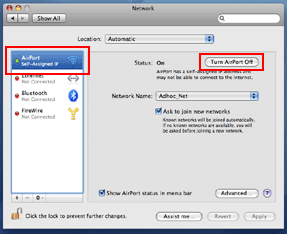
 |
En la lista Network Name (Nombre de red), seleccione Create Network (Crear red).
|
 |
Escriba el nombre de una red y active la casilla Require Password (Pedir contraseña).
|
 |
Escriba una contraseña y haga clic en OK.
|
 |
Haga clic en Advanced (Avanzado).
|
 |
Haga clic en TCP/IP.
|
 |
Active Using DHCP (Usar DHCP) en la lista Configurar IPv4 y haga clic en OK.
|
 |
Haga clic en Apply (Aplicar).
|
